三星手机如何查看wifi密码
手机查看WiFi密码的方法有多种,以下是几种常见且有效的方法:
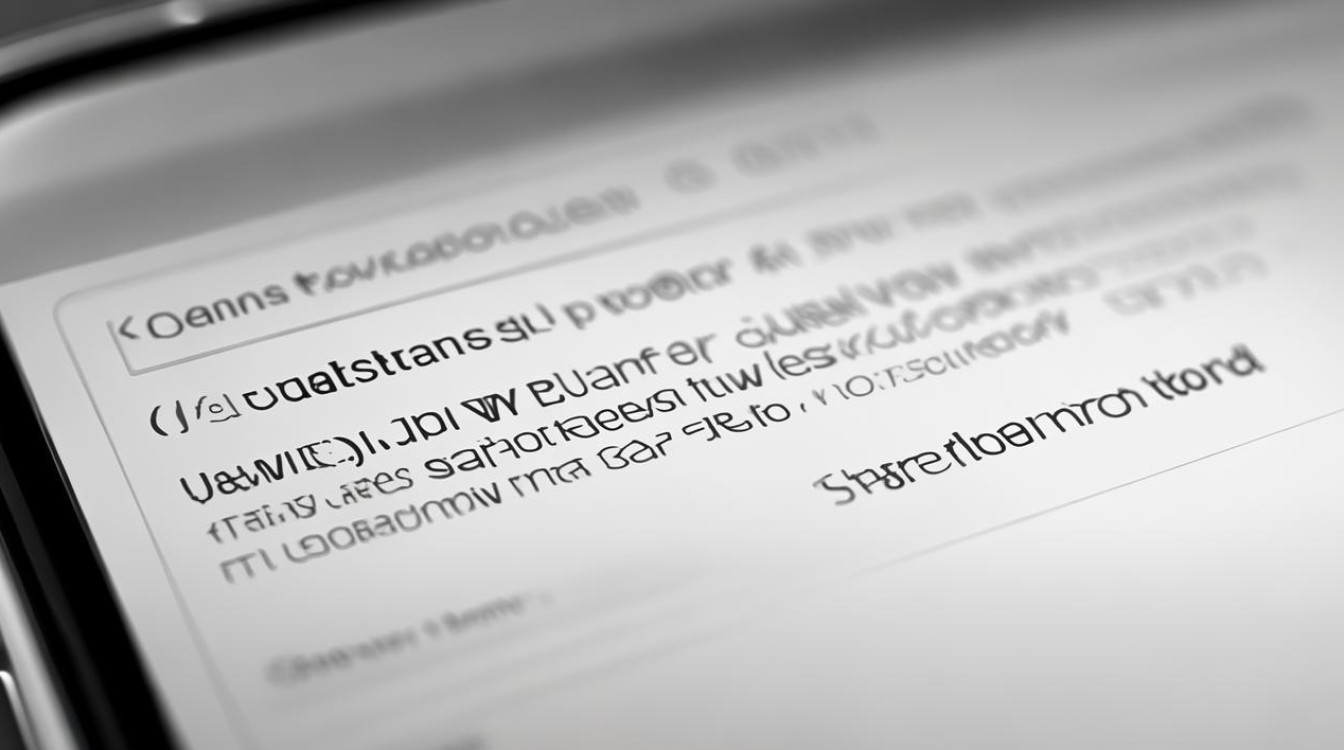
通过系统设置直接查看(适用于支持该功能的机型)
| 步骤 | 操作说明 | 注意事项 |
|---|---|---|
| 进入设置 | 打开手机“设置”应用,点击“连接”或“网络和互联网”选项(不同机型路径可能略有差异)。 | 部分机型可能需要先点击“无线和网络”或“WLAN”选项。 |
| 选择WiFi网络 | 在“WiFi”或“无线网络”菜单中,找到已连接的WiFi网络,点击进入详情页。 | 仅显示已保存的WiFi网络,需确保设备已连接对应网络。 |
| 查看密码 | 在网络详情页中,找到“密码”或“显示密码”选项,点击后输入设备解锁密码、三星账户密码或进行生物识别验证(如指纹、面部识别)。 | 密码显示时间较短,建议提前截图或记录。 |
通过分享密码二维码(无需Root权限)
- 进入WiFi详情页:打开“设置” → “连接” → “WiFi”,点击已连接的网络。
- 生成二维码:在网络详情页中,点击“分享”或“分享密码”选项,手机会自动生成包含WiFi密码的二维码。
- 扫描二维码:使用微信、QQ等支持二维码扫描的应用,选择从相册中识别刚才的截图,即可直接显示密码。
通过备份文件查看(需本地备份)
| 步骤 | 操作说明 | 适用场景 |
|---|---|---|
| 备份WLAN设置 | 在“设置” → “备份和重置”中,选择“本地备份”,仅勾选“WLAN设置”并完成备份。 | 适合已提前备份过WiFi配置的用户。 |
| 查找备份文件 | 使用文件管理器进入Internal storage或手机存储 → Backup → AllBackup → 对应备份日期的文件夹。 |
备份文件默认存储在内部存储中。 |
| 查看配置文件 | 找到以.xml或.txt格式保存的WiFi配置文件,打开后搜索<string name="wifi_password">标签后的字段即为密码。 |
需手动搜索,密码可能以明文或加密形式显示。 |
通过系统文件查看(需Root权限)
- 获取Root权限:使用Magisk、SuperSU等工具获取手机Root权限(此操作可能失去保修,需谨慎操作)。
- 查看配置文件:下载RE管理器或ES文件浏览器,导航至
/data/misc/wifi/目录,打开wpa_supplicant.conf文件。 - 提取密码:在文件中搜索
ssid=你的WiFi名称,对应的psk=字段即为密码(需手动删除引号和特殊符号)。
通过路由器管理界面查看
- 登录路由器:在手机浏览器中输入路由器IP地址(如
168.1.1),输入管理员账号和密码。 - 查找WiFi密码:在路由器的“无线设置”或“WiFi设置”页面中,直接查看或修改密码。
注意事项
- 系统兼容性:部分三星机型(如Galaxy S21系列)可能因系统版本限制无法直接查看密码,需尝试其他方法。
- 安全性:避免在公共场合或非信任设备上操作,防止密码泄露。
- Root风险:通过Root权限修改系统文件可能导致系统不稳定或失去保修。
FAQs(常见问题解答)
-
如果系统设置中没有“显示密码”选项怎么办?
尝试更新手机系统到最新版本,或通过分享二维码、备份文件等其他方法查看,若仍无法解决,可能是系统版本不支持,需联系三星官方客服。
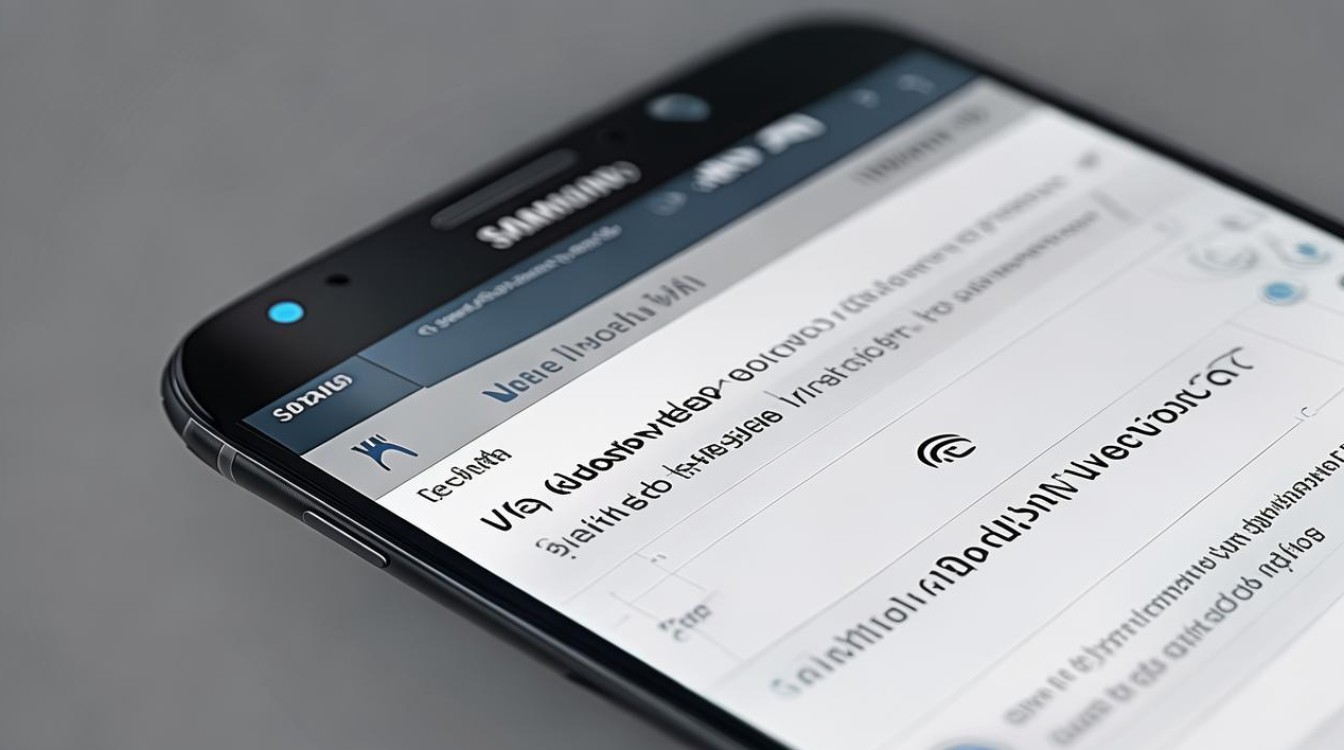
-
通过Root权限查看密码是否会影响手机保修?
是的,Root操作会修改系统文件,可能导致保修失效,建议优先使用官方支持的方法(如分享二维码或
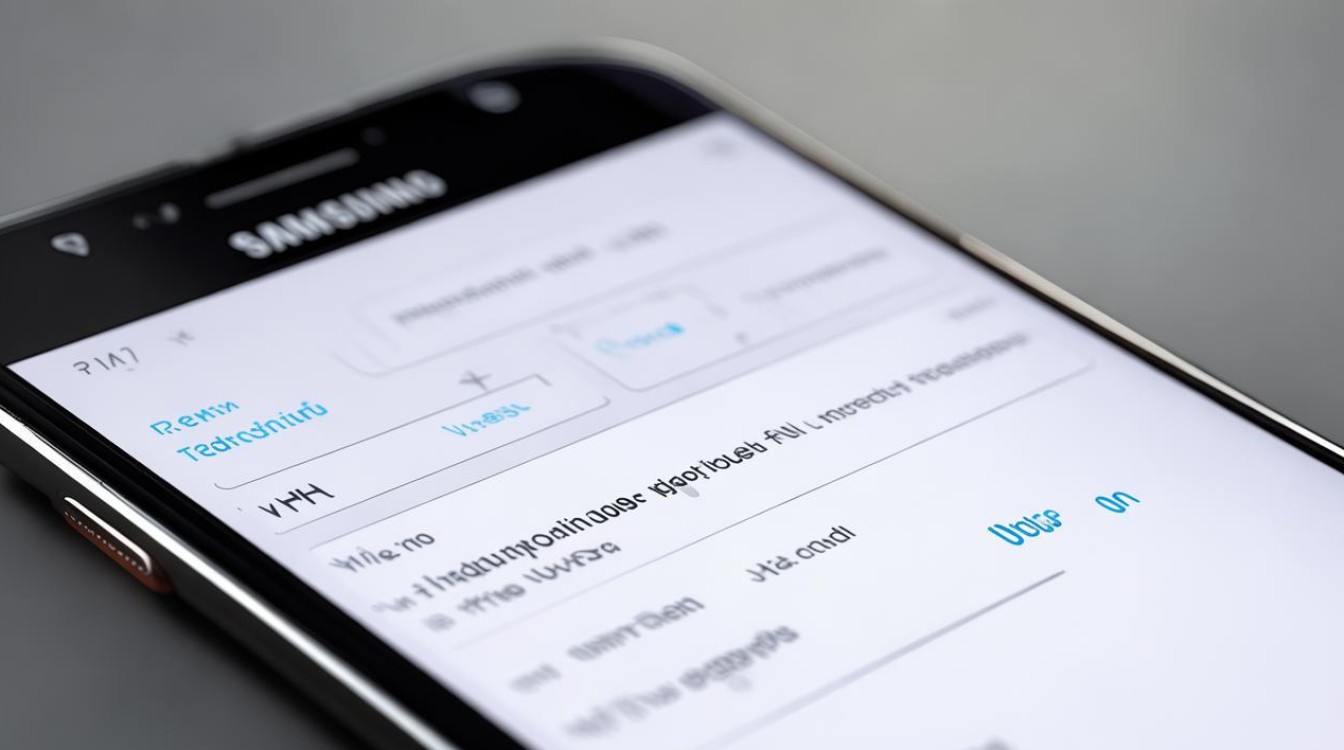
版权声明:本文由环云手机汇 - 聚焦全球新机与行业动态!发布,如需转载请注明出处。





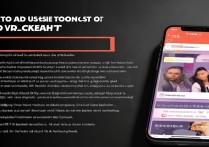
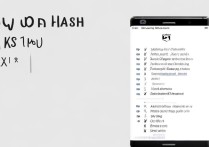





 冀ICP备2021017634号-5
冀ICP备2021017634号-5
 冀公网安备13062802000102号
冀公网安备13062802000102号